GoogleAndroid模拟器安装及其使用教程(软件安装).pdf
2.虚拟产品一经售出概不退款(资源遇到问题,请及时私信上传者)
【Android模拟器安装】 在深入探讨Android模拟器的使用前,我们先来了解如何安装它。Google的Android SDK(Software Development Kit)包含了Android模拟器,它允许开发者在各种操作系统(如Windows、Mac或Linux)上运行Android应用程序进行测试。确保你的电脑已经安装了Java环境,因为Android模拟器依赖于Java运行。你可以从官方Java网站下载并安装适合你系统的Java版本,安装过程中避免添加不必要的额外软件。 接下来,你需要下载Android SDK。SDK的下载链接通常可以在Android开发者官方网站找到,确保选择与你的操作系统匹配的版本。下载完毕后,解压文件,然后在Windows系统中运行SDK Setup.exe开始安装过程。如果出现关于SSL的错误,可以在SDK和AVD Manager窗口的Settings标签页取消"Force https://"的勾选,然后重新启动安装程序。 在安装过程中,SDK包管理器会显示可供选择的组件。默认情况下,所有版本的SDK平台、示例和API都会被选中。若仅用于体验,你可以自定义安装,只选择需要的Android版本,例如SDK Platform Android 2.2或1.5。点击Install开始下载和安装,等待进度条完成,这可能需要一段时间,取决于你的网络速度。 【创建和使用Android虚拟设备(AVD)】 安装完成后,你可以创建自己的Android虚拟设备来体验系统。在AVD Manager中,选择Virtual Devices,然后点击New按钮。为虚拟设备命名,从Target下拉菜单中选择所需的Android版本。SD Card字段可以设定虚拟SD卡的大小,而Skin选项则用于选择屏幕尺寸,可以根据实际需求选择,如Nexus One的默认设置或自定义其他设备尺寸。 创建AVD可能需要一段时间,有时可能会遇到卡顿,保持耐心等待确认窗口出现。创建成功后,选择新创建的AVD,点击Start按钮启动模拟器。如果屏幕尺寸超过显示器大小,可以选择调整屏幕大小并点击Launch。模拟器加载Android系统可能需要几分钟,特别是在首次运行时。 启动后,你会看到Android的启动画面,随后进入主屏幕。请注意,模拟器右侧可能会显示键盘和虚拟按键。你可以通过鼠标点击操作,但无需双击来打开应用。虽然预装了一些应用,但不包括Android Marketplace。你可以使用内置浏览器浏览网页,键盘输入可通过模拟键盘或物理键盘进行,但由于是模拟环境,输入速度可能会较慢。 【使用和探索模拟器】 通过模拟器,你可以安装和测试各种应用,如预装的Email应用。大多数Android设备设置也可以在模拟器中查看和调整。长按主屏幕,可以更换壁纸或添加桌面小部件。模拟器甚至模拟了Android的锁屏功能,当虚拟设备长时间未操作后会自动锁定。 此外,你可以直接在模拟器中下载并安装应用,体验与真实设备相似的功能。尽管模拟器的性能可能不及真实设备,但它提供了一个方便的环境来测试应用程序、体验不同Android版本的特性,或者对不拥有Android设备的人来说,提供了一种免费尝试Android系统的方式。
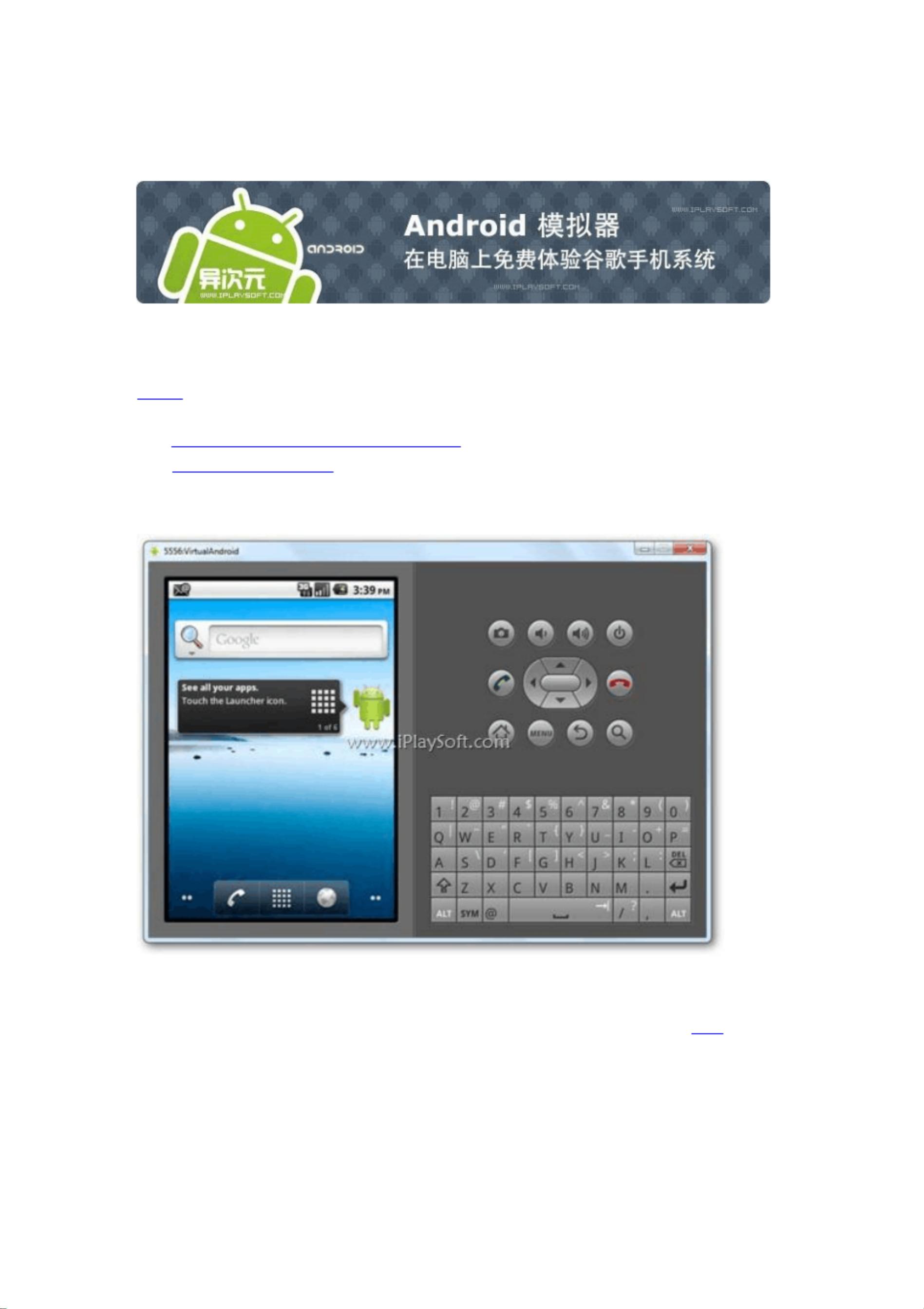
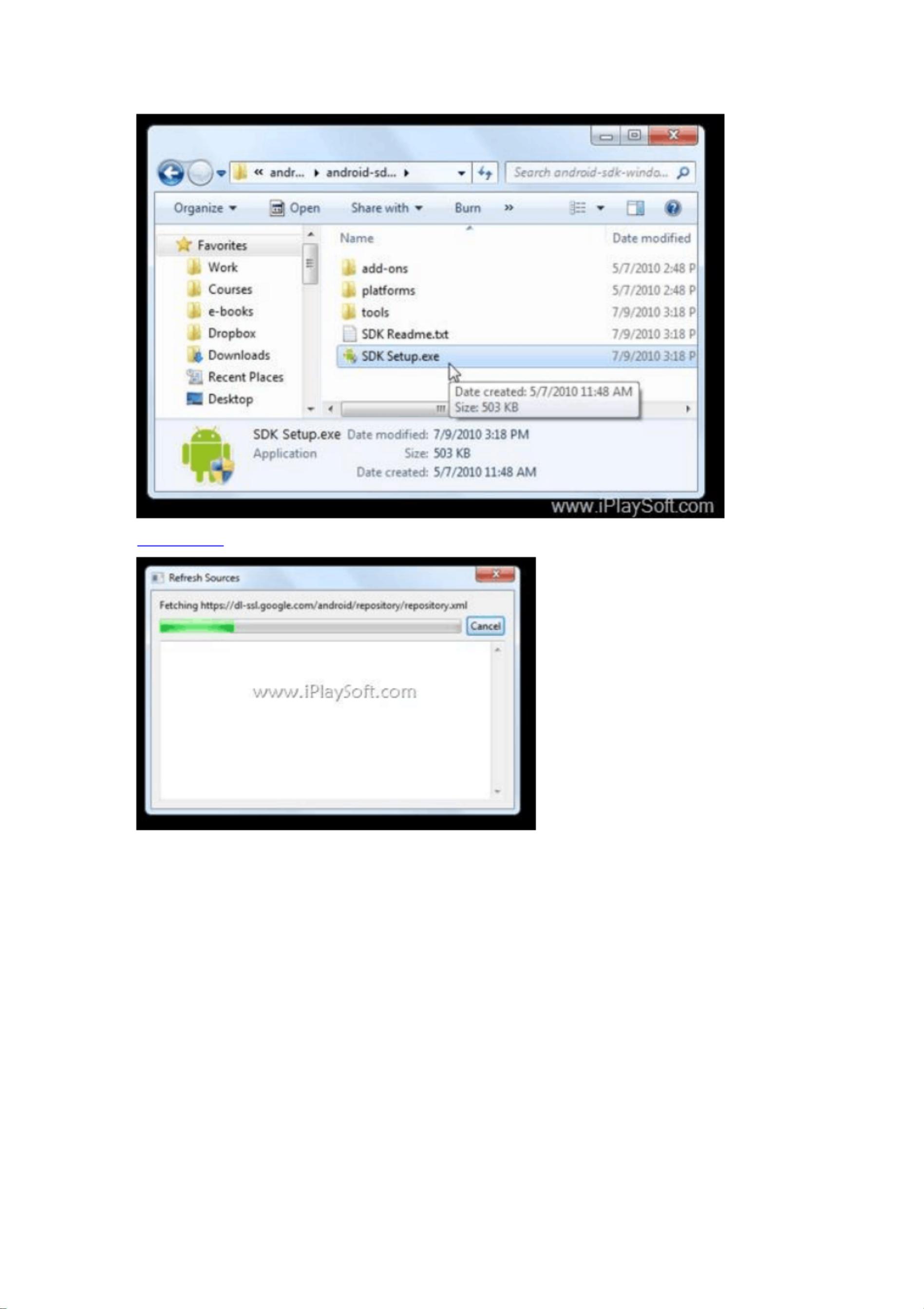
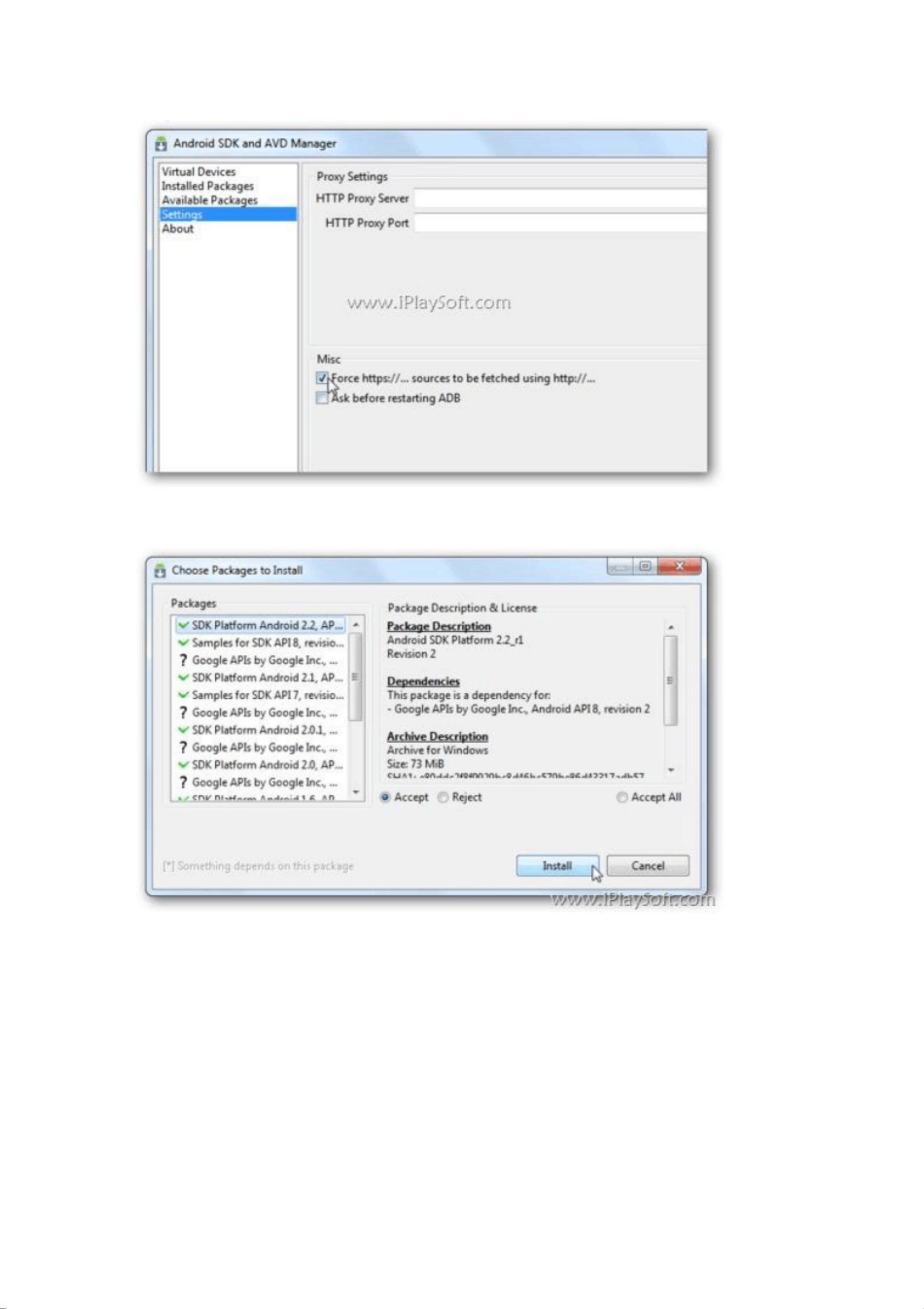
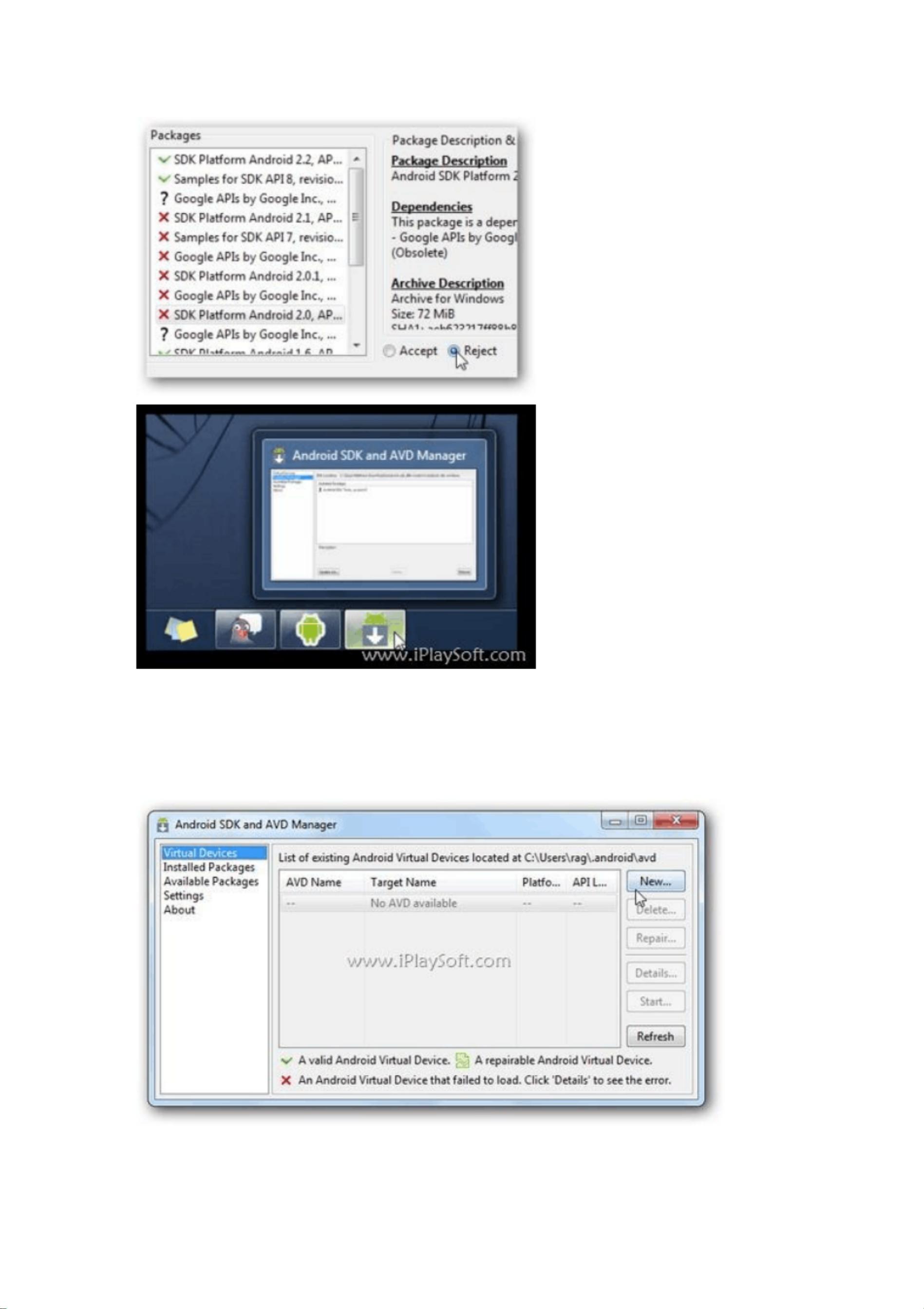
剩余15页未读,继续阅读

- 粉丝: 10
- 资源: 15万+




 我的内容管理
展开
我的内容管理
展开
 我的资源
快来上传第一个资源
我的资源
快来上传第一个资源
 我的收益 登录查看自己的收益
我的收益 登录查看自己的收益 我的积分
登录查看自己的积分
我的积分
登录查看自己的积分
 我的C币
登录后查看C币余额
我的C币
登录后查看C币余额
 我的收藏
我的收藏  我的下载
我的下载  下载帮助
下载帮助

 前往需求广场,查看用户热搜
前往需求广场,查看用户热搜最新资源


 信息提交成功
信息提交成功